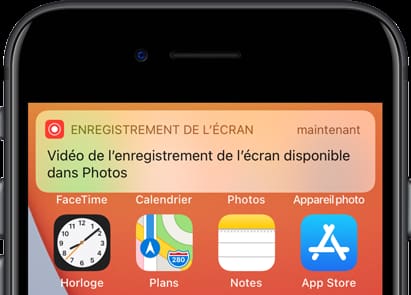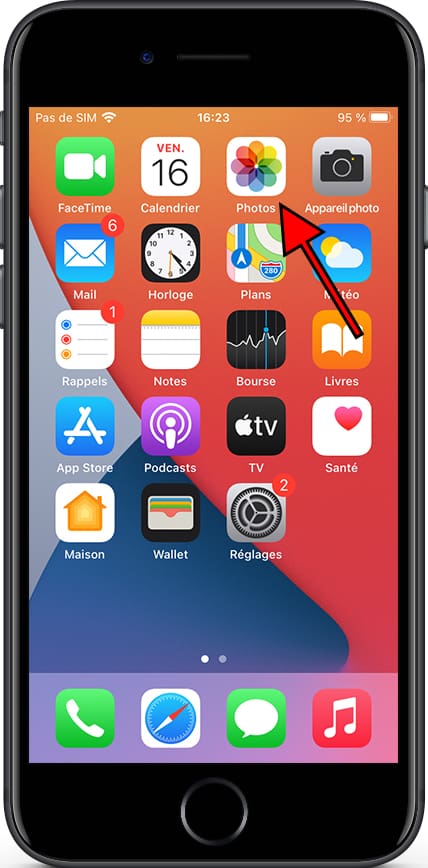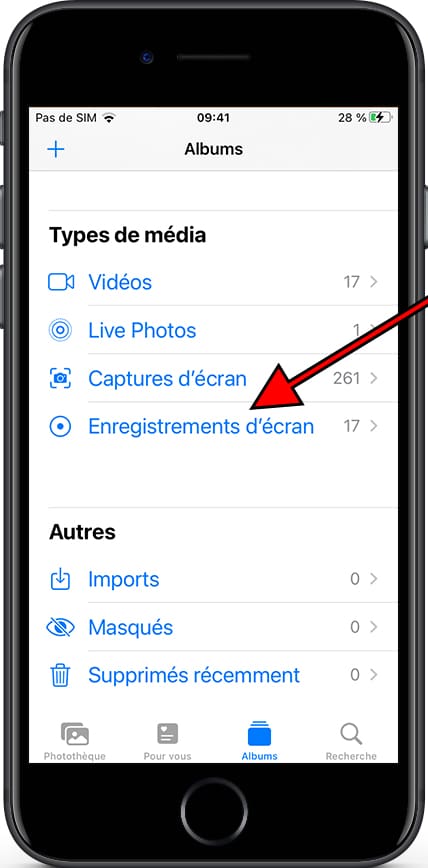Capture vidéo écran dans Apple iPhone 7

Comment enregistrer l'écran d'un Apple iPhone 7
L'enregistrement de l'écran de votre Apple iPhone 7 peut être très utile pour créer des didacticiels, afficher des instructions étape par étape ou enregistrer toute activité sur votre appareil sous forme de vidéo. Ce fichier peut être facilement partagé via iMessage, téléchargé sur YouTube, TikTok ou publié sur les réseaux sociaux.
Les appareils Apple iPhone 7 fonctionnant sous iOS 10.0.1| upgradable to iOS 10.3.2 OS disposent d'une fonction d'enregistrement d'écran intégrée, y compris des enregistrements audio du système (musique, vidéos, etc.) ou capturés avec le microphone.
Quel est le but d'enregistrer l'écran sur un Apple iPhone 7 ?
Cet outil peut être utilisé dans de nombreuses situations :
- Créez des vidéos explicatives ou des tutoriels.
- Enregistrez un appel vidéo (FaceTime) avec un membre de votre famille en guise de souvenir.
- Enregistrez une story Instagram ou une vidéo TikTok pour la regarder plus tard.
- Capturez une conversation téléphonique ou de chat comme preuve (dans des contextes juridiques ou personnels).
- Documentez les erreurs système ou signalez un problème technique au support.
Dans votre Apple iPhone 7 vous pouvez stocker les enregistrements d'écran en vidéo grâce à sa mémoire interne de 32 GB/128 GB/256 GB. Veuillez noter que les enregistrements peuvent prendre beaucoup de place. Si vous n'avez pas assez d'espace de stockage, l'enregistrement s'arrêtera.
Table des matières :
Temps estimé : 2 minutes.
1- Premier pas :
Tout d'abord, vous devez vérifier que vous avez le contrôle de l'enregistrement d'écran activé dans votre iPhone 7 (si vous l'avez déjà, vous pouvez aller au point 5).
Pour le vérifier, allez dans Paramètres, c'est l'icône d'engrenage qui apparaît sur l'écran d'accueil de votre Apple iPhone 7.
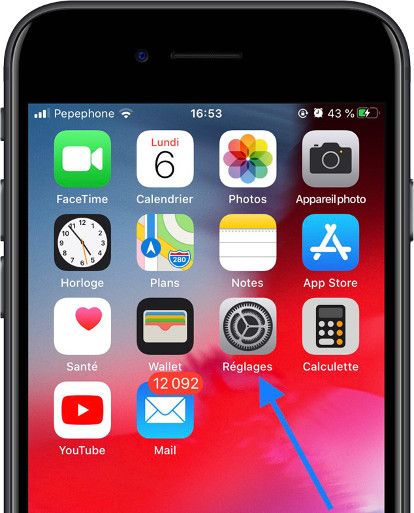
2- Deuxième pas :
Descendez dans le menu de gauche jusqu'à trouver la section "Centre de contrôle" et cliquons dessus puis sur "Personnaliser les commandes".
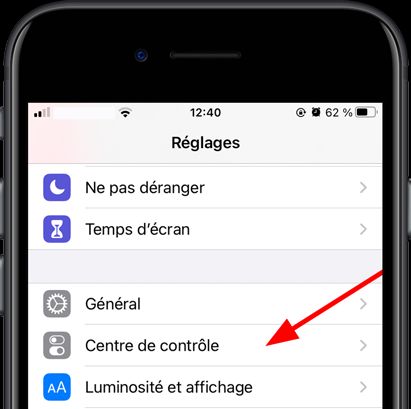
3- Troisième étape :
Si vous avez déjà activé le contrôle d'enregistrement d'écran, il apparaîtra dans la première liste que vous voyez sur votre iPhone 7, dans la section "INCLURE". Vous pouvez changer l'ordre dans lequel il apparaît en cliquant sur les trois lignes horizontales à droite du contrôle et en faisant glisser vers le haut ou vers le bas. Vous pouvez également supprimer le contrôle en cliquant sur le bouton rouge à gauche.
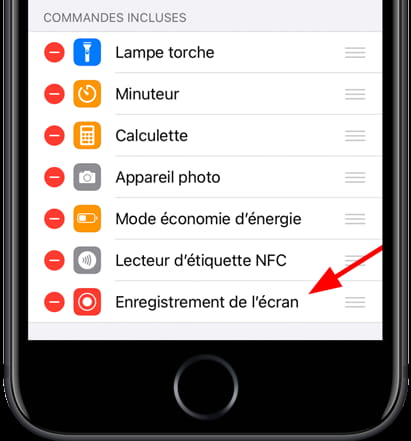
4- Quatrième étape :
Si le contrôle activé n'apparaît pas, descendez et dans la section "AUTRES COMMANDES" il apparaîtra, cliquez sur le bouton vert + ![]() pour l'ajouter. Une fois cette étape terminée, vous pouvez quitter les paramètres de l'Apple iPhone 7.
pour l'ajouter. Une fois cette étape terminée, vous pouvez quitter les paramètres de l'Apple iPhone 7.
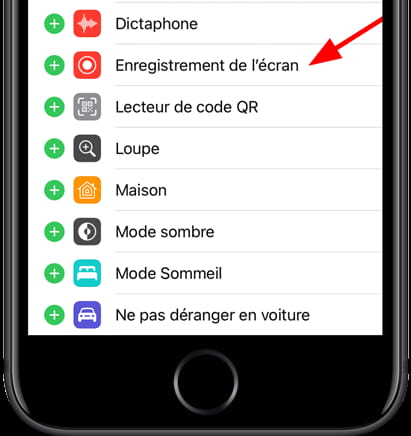
5- Cinquième étape :
(iPhone 7 et inférieur et iPad avec iOS 11 ou version antérieure) Depuis l'écran où vous souhaitez démarrer la vidéo, balayez de bas en haut. (iPhone X, iPad avec iOS 12 ou iPadOS) Depuis l'écran où vous souhaitez démarrer la vidéo, balayez du coin supérieur droit vers le bas.
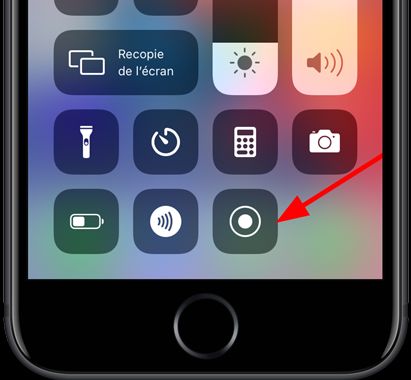
6- Sixième étape :
Si vous souhaitez enregistrer une vidéo dans votre Apple iPhone 7 sans utiliser le microphone, appuyez sur l'icône d'enregistrement, un compte à rebours de 3 secondes commencera, puis l'enregistrement commencera, vous verrez une ligne rouge en haut de l'écran et le mot « Enregistrement » ce qui indique que tout ce qui se passe à l'écran est en cours d'enregistrement.
Si vous souhaitez enregistrer une vidéo à l'aide du microphone en plus du son de iPhone 7 lui-même, (cela est utile par exemple pour expliquer le fonctionnement d'une application à une connaissance ou pour enregistrer un message pendant l'enregistrement de la vidéo depuis l'écran de l'Apple iPhone 7) maintenez le bouton enfoncé ![]() appuyez sur le microphone pour l'activer ou le désactiver et appuyez sur « Démarrer l'enregistrement » un compte à rebours de 3 secondes commencera puis l'enregistrement commencera.
appuyez sur le microphone pour l'activer ou le désactiver et appuyez sur « Démarrer l'enregistrement » un compte à rebours de 3 secondes commencera puis l'enregistrement commencera.
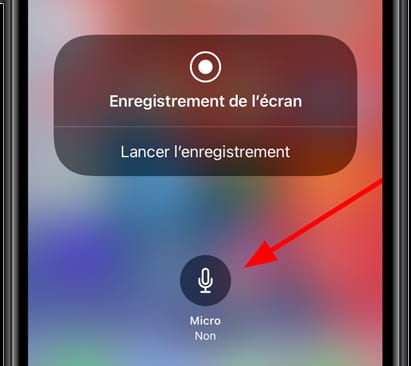
7- Septième étape :
Pour arrêter l'enregistrement, vous pouvez ouvrir le Centre de contrôle (point 5 de ce didacticiel) et appuyer sur le bouton d'arrêt de l'enregistrement ![]() ou cliquez sur la ligne rouge dans la barre d'état en haut de l'écran et appuyez sur "Arrêter".
ou cliquez sur la ligne rouge dans la barre d'état en haut de l'écran et appuyez sur "Arrêter".
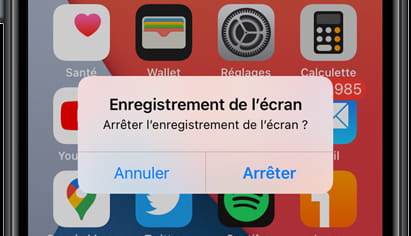
8- 8ème étape :
Un message apparaîtra en haut de l'écran de votre Apple iPhone 7 indiquant que la vidéo d'enregistrement d'écran a été enregistrée dans "Photos".
Pour visualiser et partager votre enregistrement vidéo de l'écran de votre Apple iPhone 7, allez dans l'application Photos où vous le trouverez en dernière position.